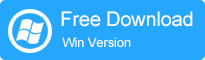
Es necesario que los usuarios de teléfonos inteligentes sepan cómo transferir archivos entre el teléfono móvil y la computadora porque hay más situaciones en la realidad que requieren que realice el proceso de transferencia. Por eso se publica esta página. Aquí le ofreceremos la solución simple y útil para transferir datos entre Meizu y la computadora. Para lograr el objetivo, necesita la ayuda de una herramienta de terceros – Transferencia de archivos de Android de Mobilekin (Windows/Mac), que es fácil de operar y no requiere conocimiento profesional. La introducción más detallada del software es la siguiente.
– El software le permite transferir datos entre el teléfono y la PC libremente y fácilmente dentro y todo el proceso le costará solo unos minutos.
– Tampoco puede ser más fácil para usted administrar las aplicaciones en la computadora, porque este procedimiento le permite instalar o desinstalar muchas aplicaciones con un solo clic en un lote.
– Detectará el dispositivo conectado y escaneará todos los archivos, incluidos contactos, mensajes SMS, fotos, videos, música, etc., y luego los mostrará como diferentes opciones en una ventana, lo que le facilitará encontrar los archivos de destino. Además, todos los datos escaneados se pueden transferir entre la computadora y los teléfonos inteligentes.
– El programa puede admitir todas las marcas de teléfonos Android como Sony, Motorola, Samsung, HTC, LG, Meizu, etc. con alta compatibilidad. Además, puede funcionar bien con todos los grados de sistema operativo Android desde Android 2.0 hasta el último.
Aquí tomaremos el teléfono Meizu como el ejemplo para ofrecerle la guía para transferir archivos entre Meizu y la computadora. Hay dos versiones disponibles y puede elegir una según el sistema operativo de su computadora.
![]()
La gente también necesita:
¿Cómo transferir archivos entre meizu y computadora?
Paso 1. Descargue el software y conecte el dispositivo.
RELATED: ¿Cómo solucionar la interrupción de la transferencia en Move to iOS? 9 maneras comunes para ti
Descargue el software e instálelo en su computadora. Luego vincule su teléfono Meizu a la computadora a través del cable USB. A continuación, debe seguir los pasos para habilitar la depuración USB primero, de lo contrario, el software no detectará su dispositivo. (Pero si has hecho esto antes, no tienes necesidad de hacerlo nuevamente, solo omita el paso).
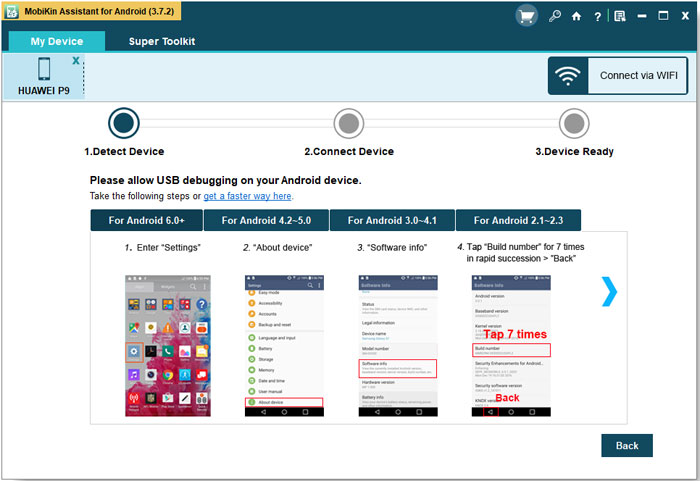
Paso 2. Detectar el dispositivo.
Marque la «Depuración USB abierta» y presione el botón «Siguiente» para instalar el controlador USB, por lo que el programa puede detectar su teléfono móvil y escanear los archivos. Verá una interfaz con una lista de opciones diferentes en el panel izquierdo.
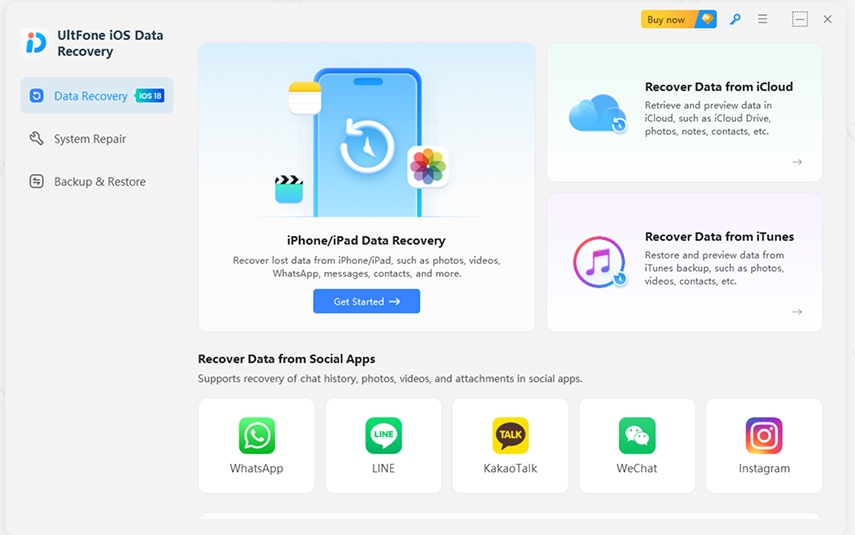
Paso 3. Transfiera archivos.
Haga clic en la opción One Según los archivos que desea transferir para obtener una vista previa de los elementos en el panel derecho. Verifique y marque los archivos de destino y luego presione «Exportar» para guardarlos en su computadora.
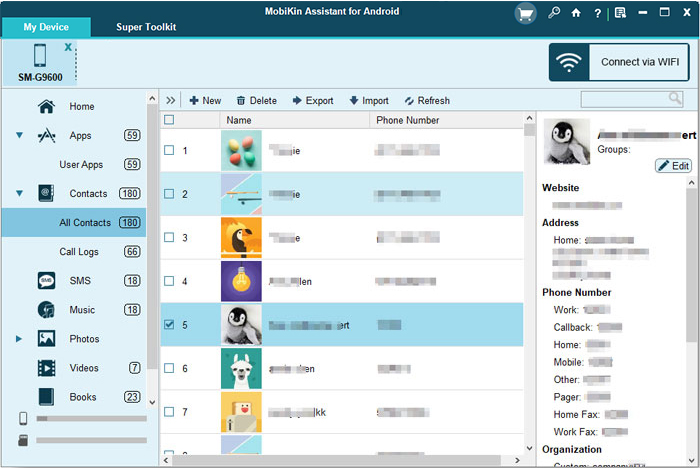
Además, también puede copiar los archivos de su computadora al teléfono Android haciendo clic en la opción «Importar».
Los procesos de otros archivos transfiren son similares a este.
Quizás te interese:
¿Cómo agrupar los mensajes de texto desde la computadora?
¿Cómo imprimir mensajes de texto de Android?
Consejos adicionales: copia de seguridad de datos Meizu en la computadora con transferencia para móvil
Mobilekin Studio tiene otra herramienta para ayudarlo a realizar la transferencia de archivos para los teléfonos móviles Meizu, que es la transferencia de Mobilekin para dispositivos móviles (versión Mac disponible). Se produce principalmente para transferir datos entre dos teléfonos móviles. Pero también aparece con la capacidad de transferir datos de teléfono a computadora e incluso restaurar archivos de computadora a teléfono móvil. Con él, puede transferir contactos, SMS, calendario, registros de llamadas, fotos, videos, música, aplicaciones, etc. de Meizu a computadora. Ahora, te mostraremos cómo hacer eso:
Para comenzar, debe descargar la transferencia para móvil de forma gratuita a través de los enlaces a continuación:
![]()
![]()
Paso 1. Conecte su teléfono Meizu a la computadora
Instale y inicie la transferencia de Mobilekin para el software móvil en su computadora y use un cable USB para conectar su teléfono Meizu a la computadora.
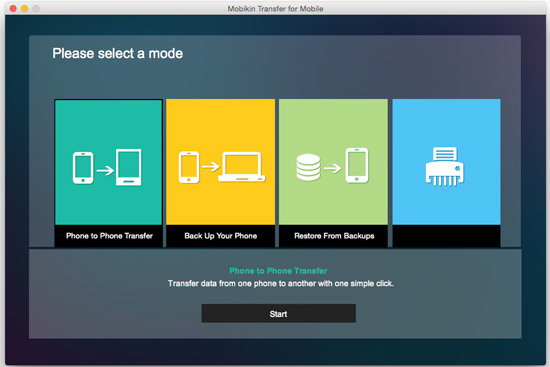
Paso 2. Ingrese la copia de seguridad en la opción de computadora
Elija la opción «Copia de seguridad de la computadora» en la interfaz principal y tendrá la opción de transferir los archivos solicitados desde su teléfono a la computadora a través de una lista específica (es decir, calendario, contactos, fotos, música, videos, etc.).
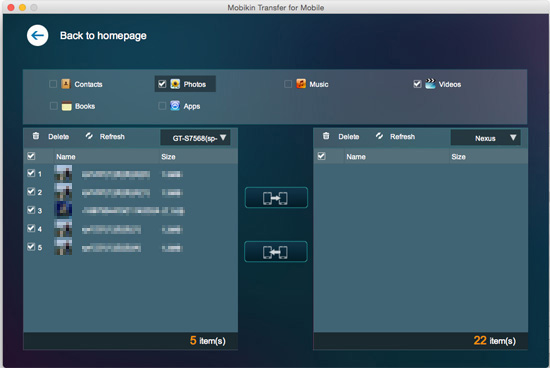
Paso 3. Transfiera archivos de Meizu a computadora
Después de seleccionar los archivos que desea transferir a la computadora, puede hacer clic en el botón Inicio para transferir los archivos Meizu seleccionados a la computadora.
Resumen
¡Eso es todo! Los datos de su teléfono Meizu ahora deben transferirse de forma segura a su computadora utilizando Mobikin Assistant para Android, o con éxito transferirse a otro teléfono utilizando Mobilekin Transfer for Mobile. Si tiene alguna pregunta durante el uso, háganoslo saber en el área de mensajes a continuación.
Artículos relacionados
Consejos para transferir mensajes de texto de Android a computadora
Cómo administrar los datos del teléfono celular de Motorola con la alternativa de Motorola PC Suite
Cómo transferir contactos de Android a computadora
Herramienta de transferencia HTC: pasos simples para transferir sus datos a un nuevo HTC
6 métodos asombrosos para transferir datos de HTC a Samsung
Cómo recuperar contactos eliminados del teléfono móvil HTC
